上一篇
Win11优化 自动更新关闭技巧:轻松实现系统自动更新管理
- 问答
- 2025-08-02 03:40:56
- 4
🚀【Win11更新管理秘籍】2025年最新版!一键告别强制更新,系统优化从此开挂🔧
家人们!2025年8月微软又双叒叕更新了!这次KB5062660补丁不仅修复了24H2版本的游戏卡顿、任务栏假死等老大难问题,还偷偷调整了更新机制👀,但别慌,今天手把手教你6种神仙操作,从青铜到王者全面封印自动更新,让你的电脑只听你指挥!

🔥 最新情报速递(2025-08版)
微软官方承认:24H2版本累计出现12种蓝屏代码(0x800f0922/0x80070002等),尤其是《堡垒之夜》玩家遭遇的「Alt+Tab光标延迟」问题,根源竟是5月累积更新!好在8月补丁已修复,但……
⚠️注意:22H2家庭版/专业版将于2024年10月8日终止服务,企业版/教育版撑到2025年10月14日,到期后系统将强制更新,赶紧收藏这篇保命攻略!
🛠️ 6大绝招实操指南
方法1️⃣:系统设置直接暂停(萌新必会)
- 🖱️ 按下
Win+I打开设置 - 🔄 进入「Windows更新」→ 点击「暂停更新」
- ⏳ 最长可暂停35天(到期后重复操作即可)
优点:无脑操作,适合短期防打扰
缺点:治标不治本,到期后系统会半夜偷摸更新🌙
方法2️⃣:服务管理器彻底禁用(进阶必杀)**
- 🖱️
Win+R输入services.msc - 🔍 找到「Windows Update」→ 右键「属性」
- ⚙️ 启动类型选「禁用」→ 恢复选项全设为「无操作」
优点:一劳永逸,切断更新通道
注意:恢复需手动改回「手动」或「自动」
方法3️⃣:组策略编辑器(专业版专属)**
- 🖱️
Win+R输入gpedit.msc - 📂 定位到「计算机配置→管理模板→Windows组件→Windows更新」
- 🚫 双击「配置自动更新」→ 选「已禁用」
彩蛋:家庭版用户可用代码激活组策略(需管理员权限)
方法4️⃣:注册表终极修改(慎用!)**
- 🖱️
Win+R输入regedit - 📂 导航到
HKEY_LOCAL_MACHINE\SOFTWARE\Policies\Microsoft\Windows - 🔧 右键新建「WindowsUpdate」→ 内部再建「AU」项
- 🔢 新建DWORD值「NoAutoUpdate」→ 数值设为1
警告:改错可能导致系统崩溃!务必备份注册表💾
方法5️⃣:流量计费模式(笔记本/移动网络福音)**
- 🖱️ 进入「设置→网络和Internet」
- 🌐 选中当前网络→ 开启「按流量计费的连接」
原理:系统会避免在流量网络下载大更新,但仍会推送关键补丁
方法6️⃣:第三方工具(懒人神器)**
推荐工具:

- 🛡️ Windows Update Blocker(开源免费)
- 🚫 Win Updates Disabler(单文件绿色版)
操作:一键禁用更新服务,支持恢复功能
⚠️ 关闭后的注意事项
- 手动检查更新:每月至少去「设置→Windows更新」点一次「检查更新」
- 备份重要数据:更新前用OneDrive同步,或用「文件历史记录」备份
- 别删Windows Update组件:某些驱动安装依赖它,卸载可能导致打印机/摄像头罢工🖨️📸
💡 终极建议
- 🎮 游戏党:优先用方法2+方法5,彻底杜绝游戏中途卡死
- 💼 办公族:建议用方法3,配合每月手动检查关键补丁
- 🔧 极客玩家:注册表+组策略双管齐下,打造纯净系统
最后灵魂拷问:你更在意系统稳定性,还是新功能尝鲜?评论区聊聊你的选择!👇
(本文整合自2025年8月最新资料,部分操作需谨慎,建议提前创建系统还原点🔄)
本文由 业务大全 于2025-08-02发表在【云服务器提供商】,文中图片由(业务大全)上传,本平台仅提供信息存储服务;作者观点、意见不代表本站立场,如有侵权,请联系我们删除;若有图片侵权,请您准备原始证明材料和公证书后联系我方删除!
本文链接:https://vps.7tqx.com/wenda/511836.html


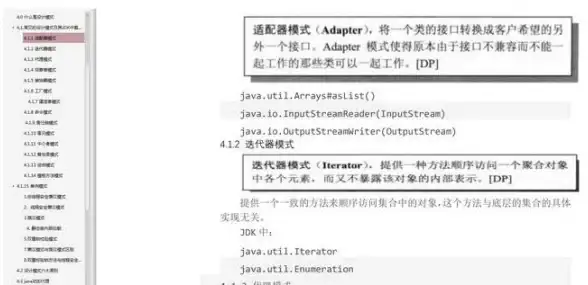
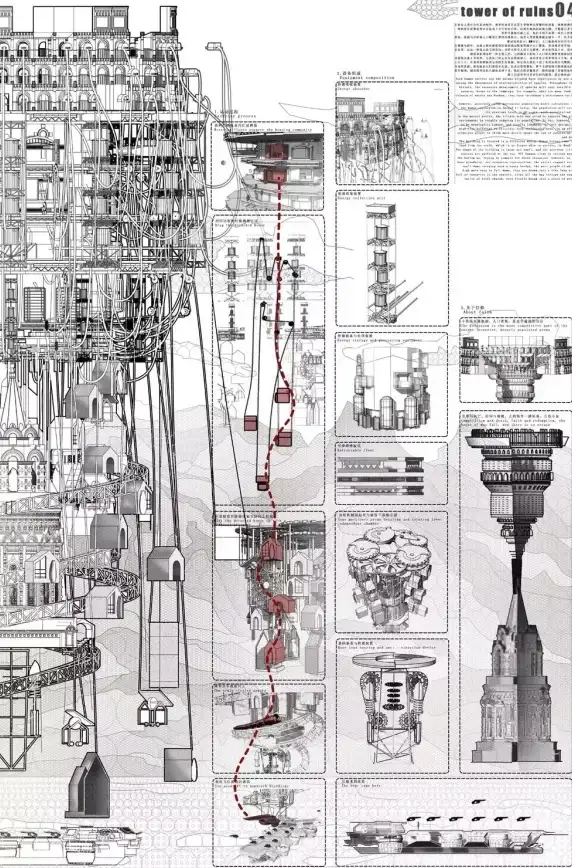
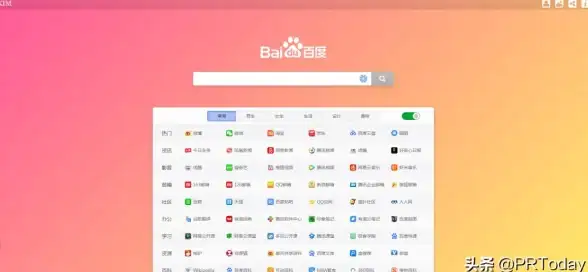
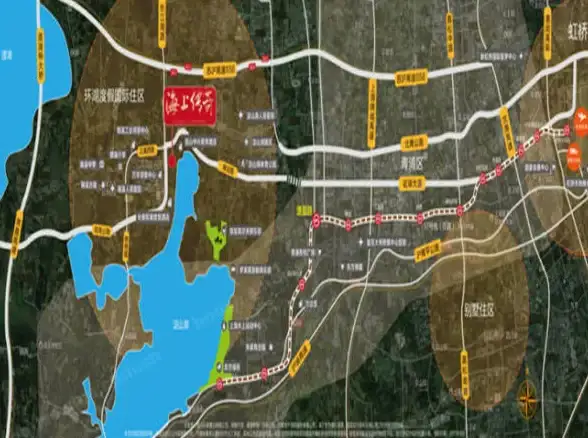
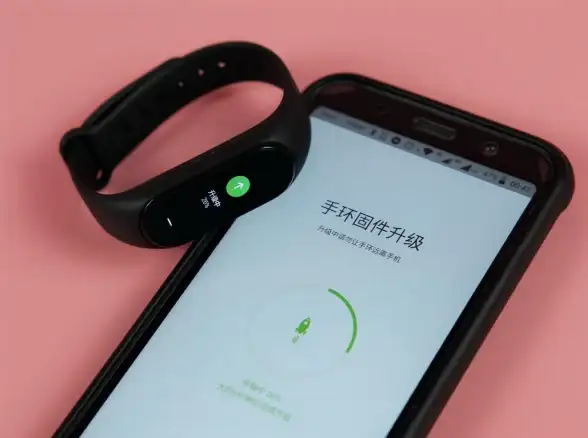


发表评论